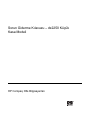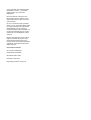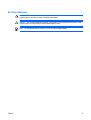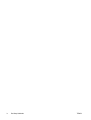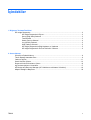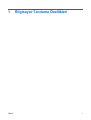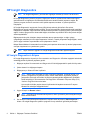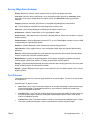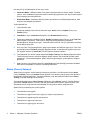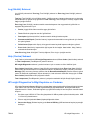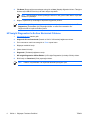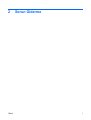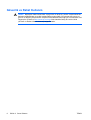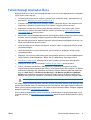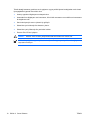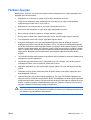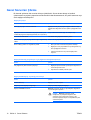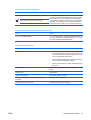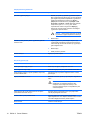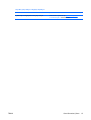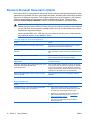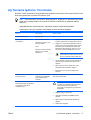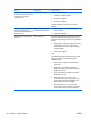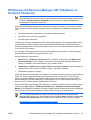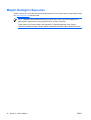HP Compaq dx2250 Microtower PC Kullanici rehberi
- Tip
- Kullanici rehberi

Sorun Giderme Kılavuzu – dx2250 Küçük
Kasa Modeli
HP Compaq Ofis Bilgisayarları

© Copyright 2006, 2007 Hewlett-Packard
Development Company, L.P. Buradaki
bilgiler önceden uyarı yapılmadan
değiştirilebilir.
Microsoft, Windows ve Windows Vista,
Microsoft Corporation’ın ABD’de ve/veya
diğer ülkelerde ticari markası veya kayıtlı
ticari markasıdır.
HP ürün ve servislerine ilişkin garantilerin
tamamı, bu ürün ve servislerle birlikte verilen
sınırlı garanti beyanlarında açıkça belirtilir.
Burada belirtilen hiçbir şey ek garanti
oluşturacak şekilde yorumlanmamalıdır. HP,
bu kılavuzda olabilecek teknik veya yazım
hatalarından ya da eksikliklerden sorumlu
tutulamaz.
Bu belge, telif haklarıyla korunan mülkiyet
bilgileri içermektedir. Bu belgenin hiçbir
bölümü Hewlett-Packard Company’nin
önceden yazılı onayı olmadıkça fotokopiyle
çoğaltılamaz, kopyalanamaz veya başka
dillere çevrilemez.
Sorun Giderme Kılavuzu
HP Compaq Ofis Bilgisayarı
dx2250 Küçük Kasa Modeli
Birinci Baskı (Kasım 2006)
İkinci Baskı (Ocak 2007)
Belge Parça Numarası: 437302-142

Bu Kitap Hakkında
UYARI! Bu tarzda yazılmış metinler, talimatlara uymadığınız takdirde bedensel zarar
görebileceğinizi veya ölüme sebep olunabileceğini belirtir.
DİKKAT: Bu şekilde tasarlanmış metinler, yönergelere uyulmadığı takdirde donatının zarar
görebileceğini veya bilgi kaybıyla karşılaşabileceğinizi belirtir.
NOT: Bu şekilde hazırlanan metinler, önemli ek bilgiler sağlamaktadır.
TRWW iii

iv Bu Kitap Hakkında TRWW

İçindekiler
1 Bilgisayar Tanılama Özellikleri
HP Insight Diagnostics ......................................................................................................................... 2
HP Insight Diagnostics’e Erişme .......................................................................................... 2
Survey (Bilgi Alma) Sekmesi ............................................................................................... 3
Test Sekmesi ....................................................................................................................... 3
Status (Durum) Sekmesi ...................................................................................................... 4
Log (Günlük) Sekmesi ......................................................................................................... 5
Help (Yardım) Sekmesi ........................................................................................................ 5
HP Insight Diagnostics’te Bilgi Kaydetme ve Yazdırma ....................................................... 5
HP Insight Diagnostics’in En Son Sürümünü Yükleme ........................................................ 6
2 Sorun Giderme
Güvenlik ve Rahat Kullanım ................................................................................................................. 8
Teknik Desteği Aramadan Önce .......................................................................................................... 9
Yardımcı İpuçları ................................................................................................................................ 11
Genel Sorunları Çözme ...................................................................................................................... 12
Donanım Kurulum Sorunlarını Çözme ............................................................................................... 16
Ağ Tanılama Işıklarını Yorumlama ..................................................................................................... 17
HP Backup and Recovery Manager (HP Yedekleme ve Kurtarma Yöneticisi) ................................... 19
Müşteri Desteği'ne Başvurma ............................................................................................................ 20
TRWW v

vi TRWW

1 Bilgisayar Tanılama Özellikleri
TRWW 1

HP Insight Diagnostics
NOT: HP Insight Diagnostics, yalnızca bazı bilgisayar modelleriyle verilen CD’de bulunur.
HP Insight Diagnostics yardımcı programı, bilgisayarın donanım yapılandırması hakkındaki bilgileri
görüntülemenizi ve bilgisayarın alt sistemlerinde donanım tanılama testleri yapmanızı sağlar. Bu
yardımcı program, donanım sorunlarını etkili şekilde saptama, tanılama ve yalıtma işlemlerini
kolaylaştırır.
HP Insight Diagnostics’i açtığınızda, Survey (Bilgi Alma) sekmesi görüntülenir. Bu sekme,
bilgisayarınızın geçerli yapılandırmasını gösterir. Survey sekmesinden, bilgisayar hakkındaki çeşitli bilgi
kategorilerine erişilebilir. Diğer sekmeler, tanılama testi seçenekleri ve test sonuçlarını içeren ek bilgiler
sağlar. Yardımcı
programın her ekranındaki bilgiler, bir diskete veya USB HP Drive Key’e html dosyası
olarak kaydedilebilir.
Bilgisayara takılmış tüm cihazların sistem tarafından tanınıp tanınmadığını ve doğru çalışıp
çalışmadığını anlamak için HP Insight Diagnostics’i kullanın. Testleri çalıştırmak isteğe bağlıdır, ancak
yeni bir aygıt kurduktan veya taktıktan sonra çalıştırmanız önerilir.
Müşteri Destek Merkezi’ni aramadan önce elinizde yazılı raporların bulunması için testleri çalıştırmanız,
sonuçları kaydetmeniz ve yazdırmanız gerekir.
NOT: Diğer üreticilerin aygıtları HP Insight Diagnostics tarafından algılanamayabilir.
HP Insight Diagnostics’e Erişme
HP Insight Diagnostics’e erişmek için Documentation and Diagnostics CD’sinden aşağıdaki adımlarda
anlatıldığı şekilde önyükleme yapmanız gerekir.
1. Bilgisayar açıkken Documentation and Diagnostics CD’sini bilgisayardaki bir optik sürücüye takın.
2. İşletim sistemini ve bilgisayarı kapatın.
3. Bilgisayarı açın. Sistem CD’den önyüklenir.
NOT: Sistem optik sürücüdeki CD’den önyükleme yapmazsa, Computer Setup (F10)
yardımcı programında önyükleme sırasını, sistem sabit diskten önyükleme yapmaya
çalışmadan önce optik sürücüden önyükleme yapacak şekilde değiştirmeniz gerekebilir.
Daha fazla bilgi için Documentation and Diagnostics CD’sindeki Computer Setup (F10)
Yardımcı Program Kılavuzu'na bakın.
Ayrıca optik sürücüde yapılan sistem önyüklemelerini başlatma sırasında F9 tuşuna
basarak tek seferliğine değiştirebilirsiniz.
4. Uygun dili seçin ve Devam'ı tıklatın.
NOT: Özel klavyenizi sınamak istemiyorsanız, diliniz için atanmış olan varsayılan klavyeyi
kabul etmeniz önerilir.
5. Son Kullanıcı Lisans Sözleşmesi sayfasında, koşulları kabul ediyorsanız Kabul ediyorum’u
tıklatın. HP Insight Diagnostics yardımcı programı Survey sekmesini görüntüleyerek başlar.
2 Bölüm 1 Bilgisayar Tanılama Özellikleri TRWW

Survey (Bilgi Alma) Sekmesi
Survey (Bilgi Alma) sekmesi, sistem yapılandırması ile ilgili önemli bilgileri görüntüler.
View level (Görünüm düzeyi) bölümünde, sınırlı yapılandırma bilgisi görmek için Summary (Özet)
seçeneğini ya da seçilen kategorideki tüm bilgileri görmek için Advanced (Gelişmiş) seçeneğini
belirleyin.
Category (Kategori) alanında, görüntüleme için aşağıdaki bilgi kategorilerini seçebilirsiniz:
All—(Tümü) Bilgisayar hakkındaki tüm bilgi kategorilerinin listesini verir.
Overview—(Genel bakış) Bilgisayar hakkındaki genel bilgilerin listesini verir.
Architecture—(Mimari) Sistem BIOS ve PCI aygıt bilgilerini sağlar.
Asset Control—(Demirbaş Denetimi) Ürün adını, demirbaş etiketini, sistem seri numarasını ve işlemci
bilgilerini gösterir.
Communication—(İletişim) Bilgisayarın paralel (LPT) ve seri (COM) bağlantı noktaları ve ayrıca USB
ve ağ denetleyicisi hakkında bilgi gösterir.
Graphics—(Grafik) Bilgisayarın grafik denetleyicisi hakkında bilgi görüntüler.
Input Devices—(Giriş Aygıtları) Klavye, fare ve bilgisayara bağlı diğer giriş aygıtları hakkında bilgi
görüntüler.
Memory—(Bellek) Bilgisayardaki tüm bellek hakkında bilgi görüntüler. Buna sistem kartındaki bellek
yuvaları ve takılı olan tüm bellek modülleri dahildir.
Miscellaneous—(Çeşitli) HP Insight Diagnostics sürüm bilgileri, bilgisayarın yapılandırma belleği
(CMOS) bilgileri, sistem kartı verilerini ve sistem yönetimi BIOS verilerini gösterir.
Storage—(Depolama) Bilgisayara bağlı depolama ortamları hakkında bilgi görüntüler. Buna tüm sabit
diskler, disket sürücüleri ve optik sürücüler dahildir.
System—(Sistem) Bilgisayar modeli, işlemci, kasa ve BIOS’un yanı sıra dahili hoparlör ve PCI veri yolu
bilgilerini gösterir.
Test Sekmesi
Test sekmesi, test etmek için sistemin çeşitli bölümlerini seçmenizi sağlar. Test türünü ve test modunu
da seçebilirsiniz.
Seçebileceğiniz üç test türü vardır:
●
Quick Test—(Hızlı Test) Her donanım bileşeninin bir örneğinin denendiği önceden belirlenmiş bir
komut dosyası sağlar ve Unattended (Katılımsız) veya Interactive (Etkileşimli) modda hiçbir
kullanıcı müdahalesi gerektirmez.
●
Complete Test—(Tam Test) Her donanım bileşeninin tam olarak test edildiği önceden belirlenmiş
bir komut dosyası sağlar. Interactive (Etkileşimli) modda başka testlerde vardır, ancak bunlar
kullanıcı müdahalesi gerektirir.
●
Custom Test—(Özel Test) Sistem testinin kontrolü için en fazla esnekliği sağlayan testtir. Custom
Test modu, çalıştırılacak aygıtları, testleri ve parametreleri özellikle seçmenizi sağlar.
TRWW HP Insight Diagnostics 3

Her test türü için seçebileceğiniz iki test modu vardır:
●
Interactive Mode—(Etkileşimli Mod) Test işlemi sırasında maksimum kontrol sağlar. Tanılama
yazılımı, sizin müdahalenizi gerektiren testler sırasında giriş yapmanızı ister. Ayrıca testin başarılı
olup olmadığını da belirleyebilirsiniz.
●
Unattended Mode—(Katılımsız Mod) Komutları görüntülemez ve müdahale gerektirmez. Hata
oluşursa, test bittiğinde görüntülenir.
Teste başlamak için:
1. Test sekmesini seçin.
2. Çalıştırmak istediğiniz test türünün sekmesini seçin: Quick (Hızlı), Complete (Tam) veya
Custom (Özel).
3. Test Modu’nu seçin: Interactive (Etkileşimli) veya Unattended (Katı
lımsız).
4. Testin nasıl yapılmasını istediğinizi belirtin: Number of Loops (Döngü Sayısı) ya da Total Test
Time (Toplam Test Süresi). Testi belirli bir döngü sayısında çalıştırmayı seçerseniz,
gerçekleştirilecek döngü sayısını girin. Tanılama testinin belirli bir süre için yapılmasını isterseniz,
süreyi dakika olarak girin.
5. Hızlı veya Tam Test gerçekleştirirken, aşağı açılan listeden test edilecek aygıtı seçin. Özel Test
gerçekleştiriyorsanız, Expand (Genişlet) düğmesini tıklatın ve test edilecek aygıtları seçin veya
tüm aygıtları seçmek için Check All (Tümünü
İşaretle) düğmesini tıklatın.
6. Testi başlatmak için ekranın sağ alt köşesindeki Begin Testing (Testi Başlat) düğmesini tıklatın.
Testin ilerleme durumunu izlemenizi sağlayan Status sekmesi, test sırasında otomatik olarak
görüntülenir. Test tamamlandığında, Status sekmesi aygıtın başarılı ya da başarısız olduğunu
görüntüler.
7. Hata bulunursa, Log (Günlük) sekmesine gidip Error Log (Hata Günlüğü) sekmesini tıklatarak
daha ayrıntılı bilgi alabilir ve önerilen eylemleri görebilirsiniz.
Status (Durum) Sekmesi
Status (Durum) sekmesi, seçilen testlerin durumlarını görüntüler. Yürütülen testin türü de (Quick
(Hızlı), Complete (Tam) veya Custom (Özel)) gösterilir. Ana ilerleme çubuğu, geçerli test grubunun
tamamlanan yüzdesini görüntüler. Test devam ederken, testi iptal etmenize olanak veren Cancel
Testing (Testi İptal Et) düğmesi görüntülenir.
Test tamamlandıktan sonra Cancel Testing düğmesinin yerine Retest (Yeniden Test Et) düğmesi
görüntülenir. Retest düğmesi, yürütülen son test grubundaki testleri yeniden yapar. Böylece, Test
sekmesinde tekrar veri girmek zorunda kalmadan bu test grubunu tekrar çalıştırabilirsiniz.
Status (Durum) sekmesi ayrıca şunları gösterir:
●
Test edilmekte olan aygıtlar
●
Test edilen her aygıtın test durumu (çalışıyor, başarılı veya başarısız)
●
Test edilen tüm aygıtların genel test ilerlemesi
●
Test edilen her aygıtın test ilerlemesi
●
Test edilen her aygıtın geçen test süresi
4 Bölüm 1 Bilgisayar Tanılama Özellikleri TRWW

Log (Günlük) Sekmesi
Log (Günlük) sekmesinde Test Log (Test Günlüğü) sekmesi ve Error Log (Hata Günlüğü) sekmesi
bulunur.
Test Log (Test Günlüğü), tüm yürütülen testleri, yürütülme sayısını, başarısız olma sayısını ve her testin
tamamlanması için geçen süreyi görüntüler. Clear Test Log (Test Günlüğünü Temizle), düğmesi Test
Log’un içeriğini temizler.
Error Log (Hata Günlüğü), tanılama testleri sırasında başarısız olan aygıt testlerini görüntüler ve
aşağıdaki bilgi sütunlarını içerir.
●
Device (Aygıt) bölümünde test edilen aygıt görüntülenir.
●
Test bölümünde çalıştırılan test türü görüntülenir.
●
Description (Açıklama) bölümü, tanılama testinin bulduğu hatalar
ı açıklar.
●
Recommended Repair (Önerilen Onarım), başarısız donanımdaki sorunu gidermek için önerilen
bir eylemi gösterir.
●
Failed Count (Başarısızlık Sayısı), bir aygıtın bir testte kaç defa başarısız olduğunu gösterir.
●
Error Code (Hata Kodu), başarısızlıkla ilgili sayısal bir kod sağlar. Hata kodları, Help (Yardım)
sekmesinde tanımlanmıştır.
Clear Error Log (Hata Günlüğünü Temizle) düğmesi, Error Log’un içeriğini temizler.
Help (Yardım) Sekmesi
Help (Yardım) sekmesinde bir HP Insight Diagnostics sekmesi, Error Codes (Hata Kodları) sekmesi
ve Test Components (Test Bileşenleri) sekmesi bulunur.
HP Insight Diagnostics sekmesi, yardım konularını içerir ve arama ve dizin özellikleri içerir.
Error Codes (Hata Kodları) sekmesi, Log (Günlük) sekmesinde bulunan Error Log (Hata Günlüğü)
sekmesinde görüntülenebilecek her sayısal hata kodunun açıklamasını sağlar. Her kod için bir hata
Message (İleti) ve sorunu çözmeye yardımcı olan bir Recommended Repair (Önerilen Onarım) eylemi
vardır. Bir hata kodu açıklamasını hemen bulmak için, kodu sekmenin üstündeki kutuya girin ve Find
Error Codes (Hata Kodlarını Bul) düğmesini tıklatın.
Test Components (Test Bileşenleri) sekmesi, çalıştırılan testlerdeki düşük düzeyli bilgileri gösterir.
HP Insight Diagnostics’te Bilgi Kaydetme ve Yazdırma
HP Insight Diagnostics Survey (Bilgi Alma) ve Log (Hata) sekmelerinde görüntülenen bilgileri bir diskete
veya USB 2.0 HP Drive Key’e (64 MB veya daha büyük) kaydedebilirsiniz. Bu bilgileri sabit diske
kaydedemezsiniz. Sistem, ekrandaki bilgilerle aynı görünüme sahip bir html dosyasını otomatik olarak
oluşturur.
1. Bir disket veya USB 2.0 HP Drive Key (kapasitesi 64 MB veya daha yüksek olmalıdır) takın. USB
1.0 Drive Key desteklenmez.
2. Ekranın sağ alt köşesindeki Save (Kaydet) düğmesini tıklatın.
3. Save to the floppy (Diskete kaydet) ya da Save to USB key (USB anahtarına kaydet) seçeneğini
belirleyin.
TRWW HP Insight Diagnostics 5

4. File Name (Dosya adı) kutusuna dosya adını girin ve Save (Kaydet) düğmesini tıklatın. Taktığınız
diskete veya USB HP Drive Key’e bir html dosyası kaydedilir.
NOT: Html dosyasının ortama yazıldığını belirten bir ileti görene kadar disketi veya USB
anahtarını çıkarmayın.
5. Bilgileri, kaydetmek için kullandığınız depolama aygıtından yazdırın.
NOT: HP Insight Diagnostics uygulamasından çıkmak için, ekranın sol alt köşesindeki Exit
Diagnostics (Tanılamadan Çık) seçeneğini tıklatın ve sonra Documentation and
DiagnosticsCD’sini optik sürücüden çıkarın.
HP Insight Diagnostics’in En Son Sürümünü Yükleme
1. http://www.hp.com sitesine gidin.
2. Support & Drivers Downlaods (Destek ve Sürücü Yüklemeleri) bağlantısını tıklatın.
3. Ürün numaranızı metin kutusuna girin ve Enter tuşuna basın.
4. Bilgisayar modelinizi seçin.
5. İşletim sisteminizi seçin.
6. Diagnostic (Tanılama) bağlantısını seçin.
7. HP Insight Diagnostics Offline Edition’ı (HP Insight Diagnostics Çevrimdışı Sürüm) tıklatın.
8. Bir dil seçin ve Download (Yükle) seçeneğini tıklatın.
NOT: Yükleme, önyüklenebilir CD oluşturma hakkında yönergeler içerir.
6 Bölüm 1 Bilgisayar Tanılama Özellikleri TRWW

2 Sorun Giderme
TRWW 7

Güvenlik ve Rahat Kullanım
UYARI! Bilgisayarın hatalı kullanılması veya güvenli ve rahat bir iş ortamı oluşturulamaması,
bedensel rahatsızlıklara veya ciddi yaralanmalara neden olabilir. Bir çalışma alanı seçme ve
güvenli ve rahat bir çalışma ortamı oluşturma hakkında daha fazla bilgi için Documentation and
Diagnostics CD’sinde ve
http://www.hp.com/ergo Web sitesinde Safety & Comfort Guide
(Güvenlik ve Rahat Kullanım Kılavuzu) belgesine bakın.
8 Bölüm 2 Sorun Giderme TRWW

Teknik Desteği Aramadan Önce
Bilgisayarınızda sorun varsa, teknik desteği aramadan önce sorunu tam saptayabilmek için aşağıdaki
uygun çözüm yollarını deneyin.
●
Tanılama yardımcı programını çalıştırın (yalnızca belirli modellerde vardır). Daha fazla bilgi için,
bkz. Bölüm 1,
Bilgisayar Tanılama Özellikleri sayfa 1.
●
Computer Setup’daki sabit sürücü self-testini çalıştırın. Daha fazla bilgi için Documentation and
Diagnostics CD’sindeki Computer Setup (F10) Yardımcı Program Kılavuzu'na bakın.
●
Bilgisayarın önündeki Güç LED'inin yanıp sönmesini denetleyin. Yanıp sönen ışıklar, sorunu
tanımlamanıza yardımcı olan hata kodlarıdır. Kodların açıklaması için
Ağ Tanılama Işıklarını
Yorumlama sayfa 17 bölümüne bakın.
●
Ekran boşsa, monitörü bilgisayardaki farklı bir video bağlantı noktasına (varsa) takın. Bunun yerine
monitörü, sorunsuz çalıştığını bildiğiniz başka bir monitörle de değiştirebilirsiniz.
●
Ağ ortamında çalışıyorsanız, başka bir bilgisayarı başka bir kabloyla ağ bağlantısına ekleyin. Ağ
fişinde veya kablosunda bir sorun olabilir.
●
Yakın zamanda yeni bir donanım eklediyseniz, donanımı kaldırın ve bilgisayarın düzgün çalışıp
çalışmadığına bakın.
●
Yakın zamanda yeni bir yazı
lım eklediyseniz, yazılımı kaldırın ve bilgisayarın düzgün çalışıp
çalışmadığına bakın.
●
Bilgisayarı, tüm sürücüler yüklenmeden açılıp açılmayacağını görmek için Güvenli Mod'da başlatın.
İşletim sistemini yeniden başlatırken, "Bilinen Son İyi Yapılandırma" seçeneğini kullanın.
●
http://www.hp.com/support Web sitesinde yer alan, kapsamlı çevrimiçi teknik desteğe bakın.
●
Daha genel öneriler için, bu kılavuzdaki
Yardımcı İpuçları sayfa 11 konusuna bakın.
●
Sistemi, HP Backup and Recovery Manager’da (HP Yedekleme ve Kurtarma Yöneticisi)
oluşturulan bir Kurtarma Noktasına geri yükleyin veya Restore Plus! CD’sini çalıştırın. HP Backup
and Recovery Manager (HP Yedekleme ve Kurtarma Yöneticisi) kullanma hakkında daha fazla
bilgi için, Start (Başlat) > HP Backup and Recovery > HP Backup and Recovery Manager
Manual’ı(HP Yedekleme ve Kurtarma Yöneticisi El Kitabı) seçerek HP Backup and Recovery
Manager User Guide (HP Yedekleme ve Kurtarma Yöneticisi Kullanıcı Kılavuzu) belgesine bakın.
DİKKAT: Restore Plus! CD’sinin çalıştırılması sabit sürücüdeki tüm verileri siler.
HP Instant Support Professional Edition, sorunları çevrimiçi çözmenize yardımcı olmak amacıyla kendi
kendine çözüm tanıları sunar. HP desteğine başvurmanız gerekirse, HP Instant Support Professional
Edition çevrimiçi sohbet özelliğini kullanın. HP Instant Support Professional Edition özelliğine aşağıdaki
adresten erişebilirsiniz:
http://www.hp.com/go/ispe.
En son çevrimiçi destek bilgileri, yazılım ve sürücüler, proaktif bildirim ve dünya çapında eşler ve HP
uzmanları topluluğu için
http://www.hp.com/go/bizsupport adresinde İşletme Destek Merkezi'ne (BSC)
erişin.
TRWW Teknik Desteği Aramadan Önce 9

Teknik desteği aramanız gerekirse, servis çağrınızın uygun şekilde işleme konduğundan emin olmak
için aşağıdakileri yapmak üzere hazır olun:
●
Aramayı yaparken bilgisayarınızın başında olun.
●
Aramadan önce bilgisayarın seri numarasını, ürün kimlik numarasını ve monitörün seri numarasını
bir kağıda not edin.
●
Servis teknisyeniyle sorunu çözmek için görüşün.
●
Sisteminize yeni eklenmiş tüm donanımı çıkarın.
●
Sisteminize yeni yüklenmiş tüm yazılımları kaldırın.
●
Restore Plus! CD’sini çalıştırın.
DİKKAT: Restore Plus! CD’sinin çalıştırılması sabit sürücüdeki tüm verileri siler.
NOT: Satış bilgileri ve garanti yükseltmeleri (Care Pack) için, yerel yetkili servis sağlayıcınızı
veya satıcınızı arayın.
10 Bölüm 2 Sorun Giderme TRWW

Yardımcı İpuçları
Bilgisayarınız, ekranınız veya yazılımınızla ilgili sorunlarla karşılaşırsanız, bir işlem yapmadan önce
aşağıdaki genel önerilere bakın:
●
Bilgisayarınızın ve ekranınızın çalışan bir prize takılı olduğundan emin olun.
●
Voltaj seçme anahtarının (belirli modellerde bulunur) bölgeniz için uygun voltaja ayarlanıp
ayarlanmadığını kontrol edin (115 veya 230 V).
●
Bilgisayarınızın açık olduğundan ve yeşil ışığın yandığından emin olun.
●
Ekranın
ızın açık olduğundan ve yeşil ekran ışığın yandığından emin olun.
●
Ekran soluksa, monitörün parlaklık ve kontrast ayarlarını yükseltin.
●
Bir tuşa basın ve basılı tutun. Sistem sesli uyarı verirse, klavyeniz doğru çalışıyor demektir.
●
Tüm bağlantıları kontrol edin. Gevşek veya hatalı bağlantı olabilir.
●
Klavyedeki herhangi bir tuşa veya açma/kapama düğmesine basarak bilgisayarı uyandırın.
Bilgisayar askıya alma modunda dört saniyeden uzun bir süre kalırsa, açma/kapama düğmesini
en az dört saniye basılı tutarak bilgisayarı kapatın ve düğmeye tekrar basarak bilgisayarı yeniden
başlatın. Sistem kapanmazsa, güç kablosunu çıkar
ın, birkaç saniye bekleyin ve kabloyu yeniden
takın. Computer Setup içinde güç kaybında otomatik başlatma ayarlanmışsa bilgisayar yeniden
başlayacaktır. Bilgisayar yeniden başlamazsa, açma/kapama düğmesine basarak yeniden
başlatın.
●
Tak ve kullan özelliğine sahip olmayan bir genişletme kartı veya başka bir seçenek kurduktan sonra
bilgisayarınızı yeniden yapılandırın.
●
Gerekli tüm aygıt sürücülerinin kurulu olduğundan emin olun. Örneğin, yazıcı kullanıyorsanız,
kullandığınız modelin yazıcı sürücüsüne gereksiniminiz vardır.
●
Bilgisayarı açmadan önce, tüm önyüklenebilir aygıtları (disket, CD veya USB aygıtı) sistemden
çıkarın.
●
Fabrikada kurulmuş iş
letim sisteminden farklı bir işletim sistemi kurduysanız, bilgisayarın bunu
desteklediğinden emin olun.
●
Sisteminizde birden çok görüntü kaynağı (katıştırılmış, PCI veya PCI-Express bağdaştırıcıları)
takılıysa ve tek bir monitörünüz varsa, monitör birincil VGA bağdaştırıcısı olarak seçilen kaynaktaki
ekran konektörüne takılı olmalıdır. Önyükleme sırasında diğer monitör bağlantı noktaları devre dışı
bırakılır; monitör bu bağlantı noktalarından birine takılıysa, çalışmaz. Computer Setup’da hangi
kaynağın varsayılan VGA kaynağı olacağını seçebilirsiniz.
DİKKAT: Bilgisayar bir AC güç kaynağına bağlıyken, sistem kartında sürekli olarak elektrik
vardır. Sistem kartının veya bir bileşenin zarar görmesini önlemek için, bilgisayarı açmadan önce
güç kablosunu güç kaynağından çıkarmalısınız.
TRWW Yardımcı İpuçları 11

Genel Sorunları Çözme
Bu kısımda açıklanan ufak sorunları kolayca çözebilirsiniz. Sorun devam ederse ve kendiniz
çözemezseniz veya işlemi yapma konusunda kendinizi rahat hissetmezseniz, HP yetkili satıcınıza veya
servis sağlayıcınıza başvurun.
Bilgisayar açılmıyor.
Neden
Çözüm
Harici güç kaynağının kabloları takılmadı. Bilgisayarı harici güç kaynağına bağlayan kabloların doğru
şekilde takılı olduğundan ve duvar prizinin çalıştığından emin
olun.
Bilgisayar kasasının arkasındaki voltaj seçim anahtarı (bazı
modellerde) doğru hat voltajına geçirilmedi (115 V veya 230 V).
Seçici anahtarı kullanarak doğru AC voltajını seçin.
Arızalı bir PCI kartı takıldı. Yeni takılan tüm genişletme kartlarını çıkarın.
Sürücü verisi veya güç kaynağı kabloları doğru bağlanmamış
olabilir.
Sürücü veri ve güç kablolarını yerine oturtun.
Birim sıcaklığı yüksek. Fan engellenmiş olabilir. 1. Birim çok sıcak bir ortamda. Soğumasını bekleyin.
2. Bilgisayarın hava çıkış deliklerinin açık olduğundan ve iç
fanın çalıştığından emin olun.
3. Yetkili bir HP satıcısına veya servis sağlayıcısına
başvurun.
Bilgisayar kilitlenmiş gibi görünüyor ve güç düğmesine basıldığında kapanmıyor.
Neden Çözüm
Güç düğmesinin yazılım kontrolü çalışmıyor. 1. Bilgisayar kapanana kadar açma/kapama düğmesini en
az dört saniye basılı tutun.
2. Güç kablosunu elektrik prizinden çekin.
Bilgisayar USB klavyeye veya fareye yanıt vermiyor.
Neden
Çözüm
Sistem kilitlenmiş. Bilgisayarı yeniden başlatın.
Klavye veya fare bilgisayara bağlı değil. Klavyeyi ve fareyi bilgisayara bağlayın.
Bilgisayar bekleme modunda. Bekleme modundan çıkmak için açma/kapama düğmesine
veya herhangi bir tuşa basın.
DİKKAT: Bekleme modundan çıkmak
istediğinizde, açma/kapama düğmesini dört
saniyeden uzun süreyle basılı tutmayın. Aksi
durumda, bilgisayar kapanır ve kaydedilmemiş tüm
verileriniz kaybolur.
12 Bölüm 2 Sorun Giderme TRWW

Bilgisayar tarihi ve saati yanlış gösteriyor.
Neden Çözüm
RTC (gerçek zamanlı saat) pilinin değiştirilmesi gerekebilir.
NOT: Bilgisayar fişini elektrik akımı taşıyan bir duvar
prizine takmak, RTC pilinin ömrünü uzatır.
Önce Denetim Masası’nda tarih ve saati sıfırlayın (RTC tarih
ve saatini güncelleştirmek için Bilgisayar Kurulumu seçeneği
de kullanılabilir). Sorun devam ederse, RTC pilini değiştirin.
Yeni pil takma yönergeleri için Documentation and Diagnostics
CD’sindeki Donanım Başvuru Kılavuzu'na bakın veya RTC
pilini değiştirmek için yetkili bir bayi veya satıcıya başvurun.
İmleç, tuş takımındaki ok tuşları kullanarak hareket ettirilemiyor.
Neden
Çözüm
Num Lock tuşu kullanımdadır. Num Lock tuşuna basın. Ok tuşlarını kullanmak isterseniz Num
Lock ışığı yanmamalıdır. Computer Setup’da Num Lock tuşu
devre dışı bırakılabilir veya etkinleştirilebilir.
Düşük performans gözlemlendi.
Neden
Çözüm
İşlemci ısınmıştır. 1. Bilgisayara yönelik hava akımının engellenmediğinden
emin olun. Bilgisayarın hava çıkışı olan tüm kenarlarında
ve monitörün üstünde hava akımını sağlamak için 10,2
cm (4 inç) genişliğinde açıklık bırakın.
2. Fanların düzgün takıldığından ve çalıştığından emin olun
(bazı fanlar yalnızca gerektiğinde çalışır).
3. İşlemci soğutma kablosunun doğru şekilde takıldığından
emin olun.
Sabit sürücü dolu. Sabit diskte yer açmak için, diskteki bazı bilgileri başka bir yere
aktarın.
Bellek yetersiz. Bellek ekleyin.
Sabit sürücü bölünmüş. Sabit disk sürücüsünü birleştirin.
Önceden erişilen program, ayrılmış belleği sisteme geri
bırakmadı.
Bilgisayarı yeniden başlatın.
Sabit disk sürücüsünde virüs var. Virüsten korunma programını çalıştırın.
TRWW Genel Sorunları Çözme 13

Düşük performans gözlemlendi.
Neden Çözüm
Çok fazla uygulama çalışıyor. 1. Bellekte yer açmak için gereksiz uygulamaları kapatın.
Bazı uygulamalar arka planda çalışır ve görev tepsisinde
ilgili simgeleri sağ tıklatarak kapatılabilir. Uygulamaların
başlangıçta başlatılmasını önlemek için, Başlat >
Çalıştır (Microsoft Windows XP) veya Başlat > Tüm
Programlar > Donatılar > Çalıştır (Microsoft Windows
Vista) üzerine gelin ve msconfig yazın. Sistem
Yapılandırması Yardımcı Programının Başlangıç
sekmesinde, otomatik olarak açılmasını istemediğiniz
uygulamaların i
şaretini kaldırın.
DİKKAT: Düzgün sistem çalışması için gerekli
uygulamaların açılışta başlatılmasını önlemeyin.
2. Bellek ekleyin.
Özellikle oyunlar gibi bazı yazılım uygulamaları grafik alt
sistemini zorlar
1. Geçerli uygulamanın çözünürlüğünü düşürün veya
uygulamadaki parametreleri ayarlayarak performansın
nasıl artırılacağı konusundaki öneriler için uygulamayla
gelen belgelere bakın.
2. Bellek ekleyin.
3. Grafik çözümünü yükseltin.
Nedeni bilinmiyor. Bilgisayarı yeniden başlatın.
Boş ekran (görüntü yok).
Neden Çözüm
Ekran açık değil ve ışığı yanmıyor. Ekranı açın ve ışığının yandığından emin olun.
Kablo bağlantıları doğru değil. Ekrandan bilgisayara ve prize giden kabloları kontrol edin.
Ekran karartma yardımcı programı yüklediniz veya enerji
koruma özellikleri etkin.
Herhangi bir tuşa veya farenin düğmesine basın ve varsa,
şifrenizi girin.
Bilgisayar bekleme modunda. Bekleme modundan çıkmak için açma/kapama düğmesine
basın.
DİKKAT: Bekleme modundan çıkmak
istediğinizde, açma/kapama düğmesini dört
saniyeden uzun süreyle basılı tutmayın. Aksi
durumda, bilgisayar kapanır ve kaydedilmemiş tüm
verileriniz kaybolur.
Sabit senkronlu bir monitör kullanıyorsunuz ve seçilen
çözünürlükte senkronize olmuyor.
Monitörün seçilen çözünürlüğe uygun aynı yatay tarama
hızında çalışacağından emin olun.
Monitör kablosu yanlış konektöre takılı. Monitörün bilgisayarın arkasında aktif bir konektöre
bağlandığından emin olun. Başka bir konektör varsa, monitörü
o konektöre bağlayarak sistemi yeniden başlatın.
Bozuk monitör. Farklı bir monitör deneyin.
14 Bölüm 2 Sorun Giderme TRWW
Sayfa yükleniyor...
Sayfa yükleniyor...
Sayfa yükleniyor...
Sayfa yükleniyor...
Sayfa yükleniyor...
Sayfa yükleniyor...
-
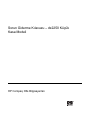 1
1
-
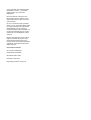 2
2
-
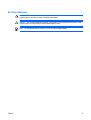 3
3
-
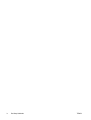 4
4
-
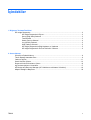 5
5
-
 6
6
-
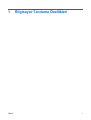 7
7
-
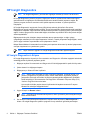 8
8
-
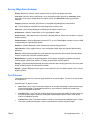 9
9
-
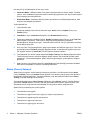 10
10
-
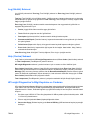 11
11
-
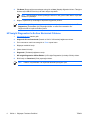 12
12
-
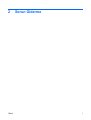 13
13
-
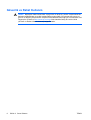 14
14
-
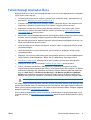 15
15
-
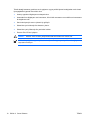 16
16
-
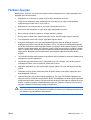 17
17
-
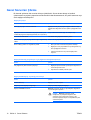 18
18
-
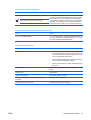 19
19
-
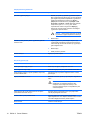 20
20
-
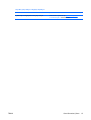 21
21
-
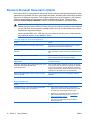 22
22
-
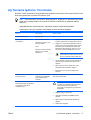 23
23
-
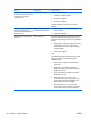 24
24
-
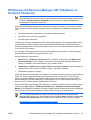 25
25
-
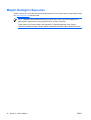 26
26
HP Compaq dx2250 Microtower PC Kullanici rehberi
- Tip
- Kullanici rehberi
İlgili makaleler
-
HP COMPAQ DC7900 CONVERTIBLE MINITOWER PC Kullanici rehberi
-
HP Compaq dc5750 Microtower PC Kullanici rehberi
-
HP Compaq dc5700 Small Form Factor PC Kullanici rehberi
-
HP Compaq dx2100 Microtower PC Kullanici rehberi
-
HP Compaq dc5850 Small Form Factor PC Hızlı başlangıç Kılavuzu
-
HP rp3000 Point of Sale System Kullanici rehberi
-
HP Compaq dc5850 Small Form Factor PC Kullanici rehberi
-
HP Compaq dc5800 Microtower PC Kullanici rehberi
-
HP COMPAQ DX1000 MICROTOWER PC Kullanici rehberi
-
HP Compaq dx2420 Microtower PC Kullanici rehberi